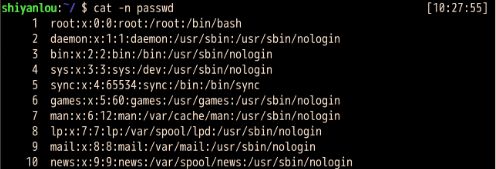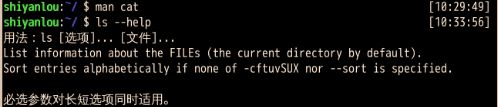Linux基础指令——全程截图演示
1、Linux的目录操作:
①查看目录中的内容:ls
在$后面输入ls可查看当前目录下的文件和目录!
可以看到当前目录下,有Code等几个目录和文件!(蓝色字代表目录,白色字代表文件)
②进入目录:cd
使用cd命令可进入其他目录,如果想要进入Code目录,可以输入:
cd Code
③快捷操作
按按键盘的上下键试试?可快速选择前面输过的命令!
输入cd ..可以回到上一级目录,类似Windows的【向上】
输入cd -表示回到上一级所在的目录,类似Windows的【回到桌面】
输入cd /表示进入根目录,它时一切目录的父目录
注意:上面的快捷操作,符号都必须时英文符号,否则会报错!
④查看目录结构:tree
使用tree命令可以列出一个文件夹下的所有子文件夹(以树形结构来进行列出)
下图为Linux操作系统目录结构的简介,最左边就是根目录:
⑤绝对路径:
Linux进入目录的方式有绝对路径和相对路径两种
之前,我们都是用相对路径进入目录的,这相当于你在Windows系统下,在当前文件夹中点击下一个文件夹进入
而绝对路径是一个以根目录/为起点的完整路径,如:/home/shiyanlou/Code,可以类比Windows上的 C:\Users\电脑用户名\Desktop
使用pwd命令可以获取当前目录的绝对路径:
有了绝对路径之后,不管在当前哪个目录下,都可以通过指令进入指定目录!
cd /home/shiyanlou/Code
提示:如果忘记了目录名、文件名或命令,可使用tab键自动补全,还可避免输入错误;连续两次tab可显示全部候选结果!
⑥新建目录:
使用mkdir命令可以创建目录,mkdir mycode的意思就是新建一个名为mycode的目录
先输入cd ~返回到用户主目录,然后练习以下:
还可以在mkdir后加入-p参数,一次性创建多级目录,如:
2、Linux文件操作:
下面是Linux对文件中的常用操作,包含新建、复制、删除等
①新建空白文件
使用touch命令可以新建文件,比如我想再新建一个名为【hello】的文件,可输入:
touch hello
【hello】文件就被创建出来了,用ls命令查看一下!
②复制
使用cp命令(copy)可以复制文件到指定目录下,比如要把【hello】文件复制到one/two这个目录下:
如果要复制目录,需要在cp后加上-r,然后接上目录名 目标目录名
上面的操作中,我们新建了一个test目录,然后把它复制进了one/two这个目录中,再通过tree one直接查看了one的目录结构!
③删除
使用rm命令删除文件:
删除目录要加上-r选项,类似cp -r拷贝目录,会删除目录和目录下的所有内容!
④移动文件/目录与重命名
使用mv命令可以移动文件或目录
首先,我们进入到/home/shiyanlou目录,使用touch创建空文件test1
然后,创建一个新目录dir1,ls查看一下
使用mv命令将test1移动到dir1目录,代码如下:
mv命令还可以用来重命名,如mv test1 test2,会把test1重命名为test2
⑤查看文件内容
使用cat命令,可以将文件中的内容打印到屏幕上,使用的方法是cat 文件路径
现在还没有文件,我们先从其他地方复制过来一个:
这样就把passwd文件从/etc目录拷贝到了当前目录中,然后我们用cat passwd显示文件中的内容
使用cat -n可以带行号地打印文件内容:
⑥帮助命令:
在Linux环境中,如果遇到困难可以使用man命令,它是Manual pages的缩写。例如:输入man cat可以获取到cat命令的详细的帮助文件,进入到man的页面后,按q可以退出man
有些命令可以使用-- help选项查看帮助文档!
可以使用man命令,它是Manual pages的缩写。例如:输入man cat可以获取到cat命令的详细的帮助文件,进入到man的页面后,按q可以退出man
有些命令可以使用-- help选项查看帮助文档!
![[外链图片转存失败,源站可能有防盗链机制,建议将图片保存下来直接上传(img-jJnkdhFK-1591847291138)(./pictures/ls.png)]](http://img.e-com-net.com/image/info8/94c0c4a45c284735b6f6dc3c309707b1.jpg)

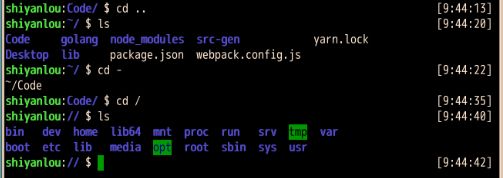
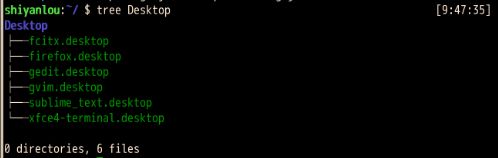
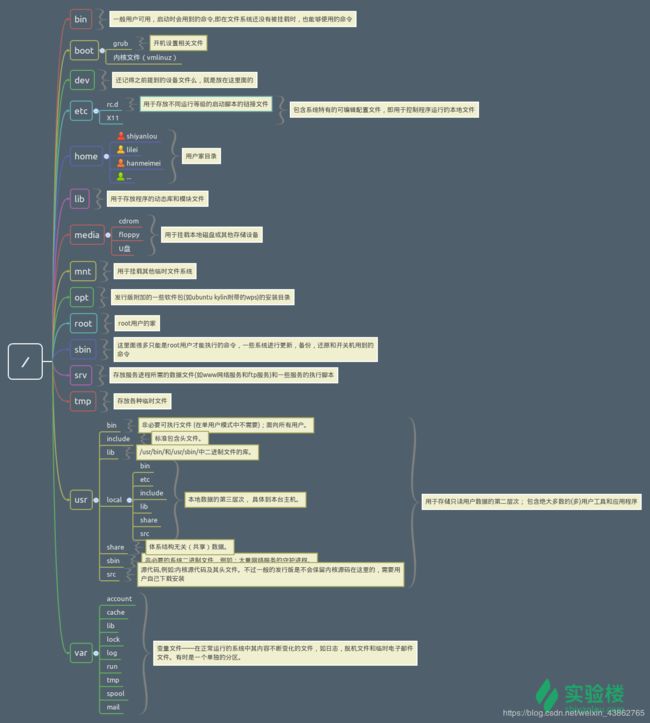
![[外链图片转存失败,源站可能有防盗链机制,建议将图片保存下来直接上传(img-gXxQrM3E-1591847291158)(./pictures/pwd绝对路径.png)]](http://img.e-com-net.com/image/info8/9cf255ed261b4399a485387b7a1ba041.jpg)
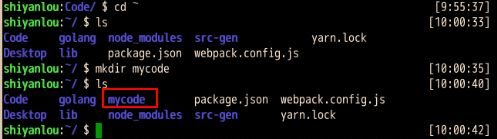
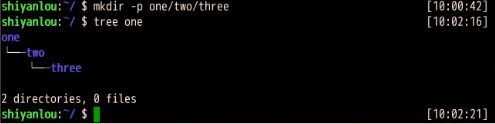
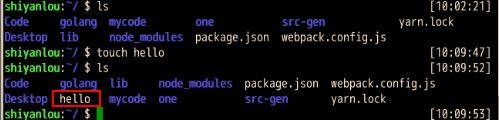
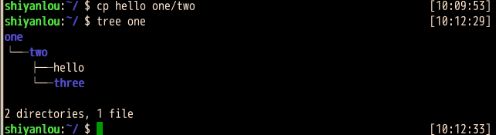
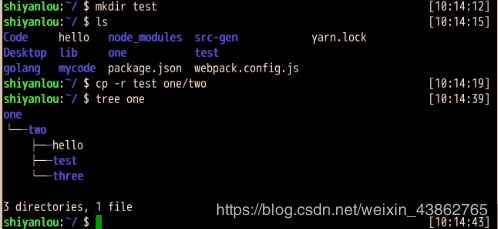
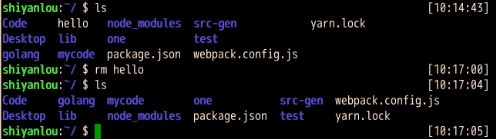
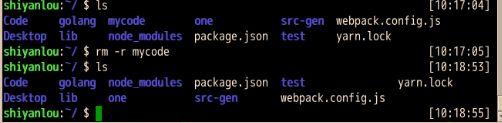
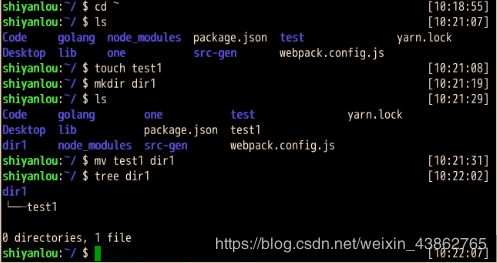
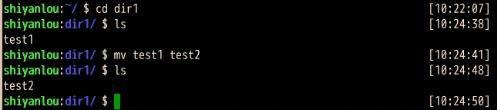
![[外链图片转存失败,源站可能有防盗链机制,建议将图片保存下来直接上传(img-KZWbiZdU-1591847291186)(./pictures/cat.png)]](http://img.e-com-net.com/image/info8/06dc9af4a035437187a1b379b1b6b8ca.jpg)